Windows 11 start opnieuw op bij het afsluiten? 4 snelle oplossingen ⚡🖥️
Het is vrij eenvoudig om een Windows 11-pc uit te schakelen, maar wat als uw computer opnieuw opstart in plaats van uit te schakelen? 🔄💻
Dit probleem heeft de laatste tijd veel gebruikers getroffen. Telkens wanneer iemand de optie Afsluiten kiest, start de computer opnieuw op. Als je hetzelfde probleem hebt ondervonden, vind je hier enkele oplossingen om het te verhelpen. 🛠️
1. Wijzig de energiebeheerinstellingen
Het aanpassen van de energiebeheerinstellingen voor uw netwerkadapters zal dit probleem waarschijnlijk oplossen. Hieronder vindt u de stappen die u moet volgen.
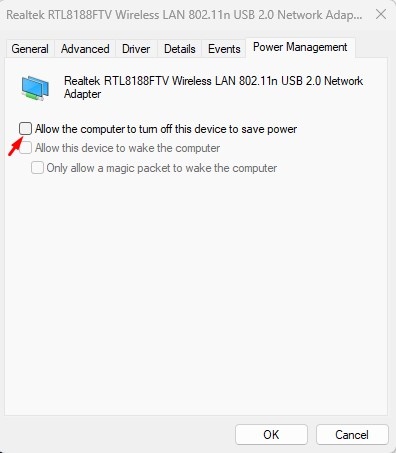
- Klik met de rechtermuisknop op de Startknop en selecteer Apparaatbeheer.
- Klik met de rechtermuisknop op de primaire netwerkadapter en selecteer Eigenschappen.
- Ga in de eigenschappen van de netwerkadapter naar het tabblad Energiebeheer.
- Volgende, uitvinken de optie 'De computer mag dit apparaat uitschakelen om energie te besparen' en klik op OK.
2. Schakel de Fast Boot-functie uit
Desactivar la función de Arranque Rápido ha ayudado a muchos usuarios a solucionar el problema de que Windows 11 se reinicie en vez de apagarse. Aquí tienes los pasos necesarios. 🚀
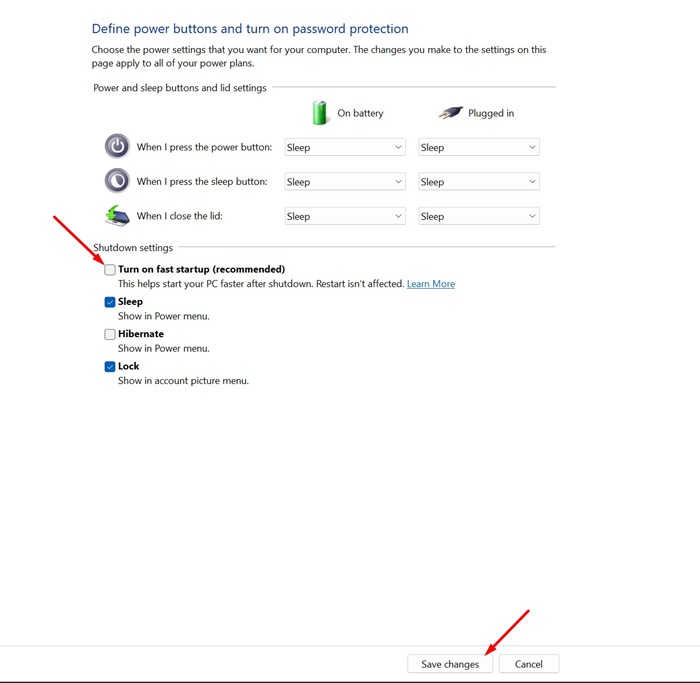
- Open het Configuratiescherm op uw Windows 11-pc en selecteer Systeem en beveiliging.
- Klik vervolgens aan de linkerkant op de koppeling Het gedrag van de aan/uit-knoppen bepalen.
- Schakel in het gedeelte 'Afsluitinstellingen' het selectievakje 'Snel opstarten inschakelen (aanbevolen)' uit.
- Als u klaar bent, klikt u op Wijzigingen opslaan.
3. Voer een volledige uitschakeling uit
Je kunt een uit vanaf de opdrachtprompt. Dit helpt je het probleem tijdelijk op te lossen. 🔧
1. Schrijf CMD in Windows ZoekenKlik met de rechtermuisknop op Opdrachtprompt en selecteer Uitvoeren als beheerder.
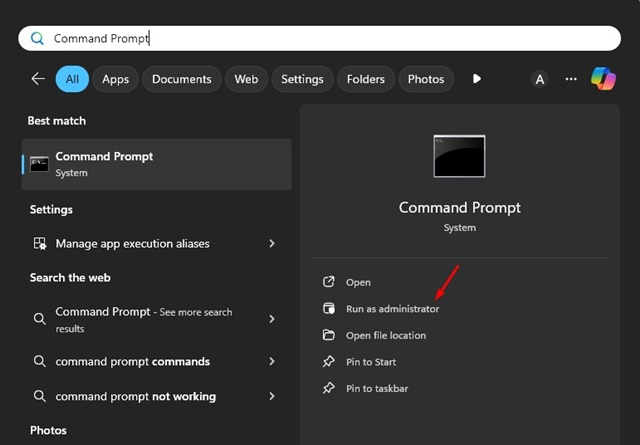
2. Wanneer de opdrachtprompt wordt geopend, voert u deze opdracht uit:
afsluiten /s /f /t 0
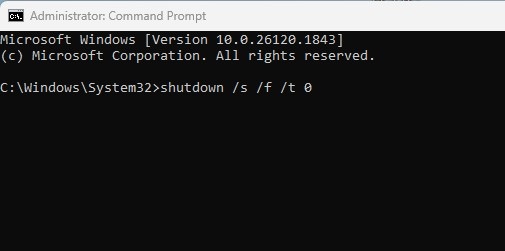
Met bovenstaande opdracht wordt uw pc geforceerd afgesloten.
4. Systeemstuurprogramma's en Windows 11 bijwerken
Fouten in het besturingssysteem kunnen problemen veroorzaken, zoals het opnieuw opstarten van Windows 11 in plaats van het afsluiten. U kunt los dit op door Windows bij te werken 11. 🔄
Wanneer u Windows 11 bijwerkt, worden ook de benodigde apparaatstuurprogramma's geïnstalleerd.

Druk op de Windows-toets + I om Windows-instellingen te openen. Navigeer vervolgens naar Windows Update in de linkerzijbalk en klik op 'Controleren op updates'.
Zorg ervoor dat je alle beschikbare updates installeert. 🔄
Dit zijn de beste manieren om het probleem op te lossen dat Windows 11 herstart in plaats van af te sluiten. Heb je meer hulp nodig met dit onderwerp? Laat het ons weten in de reacties! En als je deze gids nuttig vindt, vergeet hem dan niet te delen met je vrienden. 📲👥




















